Cómo deshacerse de Webalta
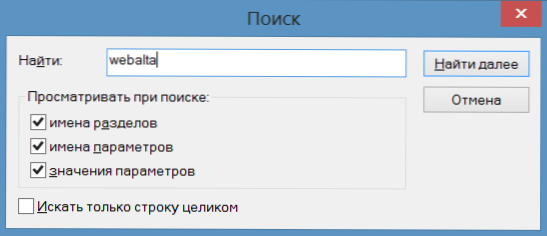
- 4718
- 100
- Jerónimo Araña
En esta pequeña instrucción, aprenderá a eliminar Webalta de una computadora. Para su promoción, el motor de búsqueda ruso Webalta no utiliza los métodos más "discretos" y, por lo tanto, la cuestión de cómo deshacerse de este motor de búsqueda como una aldea inicial y eliminar otros signos de la presencia de webalta en una computadora es bastante importante.
Eliminar a Webalta del registro
En primer lugar, debe limpiar el registro de todos los registros creados allí Webalta. Para hacer esto, haga clic en "Iniciar" - "Expandir" (o presione la tecla Windows + R), ingrese "Regedit" y presione "OK". Como resultado de esta acción, el editor de registro comenzará.
En el menú del editor del registro, seleccione "Editar" - "Buscar", en el campo para la búsqueda, ingrese "Webalta" y haga clic en "Buscar más". Después de un tiempo, cuando se complete la búsqueda, verá una lista de todos los parámetros del registro donde logró encontrar la mención de Webalta. Todos se pueden eliminar de forma segura haciendo clic en ellos con el botón correcto y seleccionando "Eliminar".
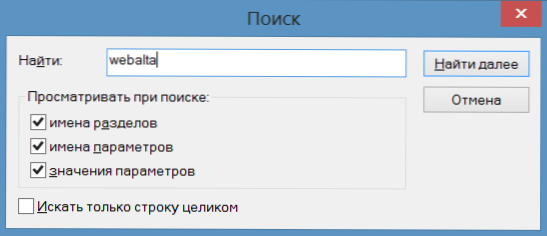
Por si acaso, después de eliminar todos los valores prescritos en el registro de Webalta, ejecute la búsqueda nuevamente; es muy posible que haya más hallazgos.
Esta es solo la primera etapa. A pesar del hecho de que eliminamos todos los datos en Webalta del registro, cuando el navegador se lance como una página inicial, probablemente verá inicio.Webalta.Ru (casa.Webalta.ru).
Página de inicio de Webalta: cómo eliminar
Para eliminar la página de inicio de Webalta en los navegadores, debe hacer las siguientes acciones:
- Eliminar el lanzamiento de la página de Webalta en la etiqueta de su navegador. Para hacer esto, haga clic en la etiqueta con el botón derecho del mouse, que generalmente inicia el navegador de Internet y en el menú contextual, seleccione "Propiedades". En la pestaña "Objeto", lo más probable es que vea algo como "C: \Programa Archivos \Mozilla Firefox \Firefox.EXE " http: //Comenzar.Webalta.freno. Obviamente, si la mención de Webalta está presente, entonces este parámetro debe eliminarse. Después de eliminar "http: // inicio.Webalta.Ru ", haga clic en" Aplicar ".
- Cambie la página inicial en el navegador en sí. En todos los navegadores, esto se hace en el menú de configuración principal. No importa si usa Google Chrome, Mozilla Firefox, Yandex Browser, Opera o algo más.
- Si tiene Mozilla Firefox, también necesitará encontrar archivos usuario.Js Y Prefs.Js (puede usar la búsqueda de su computadora). Abra los archivos encontrados en un cuaderno y busque una cadena que inicie Webalta como una página inicial de un navegador. La línea puede tener el formulario user_pref ("navegador.Puesta en marcha.página de inicio "," http: // webalta.Ru "). Eliminamos la dirección de Webalta. Puede reemplazarlo con la dirección Yandex, Google u otra página a su discreción.
Esto se puede terminar si todas las acciones se realizaron cuidadosamente, entonces logramos deshacernos de Webalta.
Cómo eliminar Webalta en Windows 8
Para Windows 8, todas las acciones para eliminar Webalta de la computadora y cambiar la página inicial en lo necesario serán similares a las que se describieron anteriormente. Sin embargo, algunos usuarios pueden tener un problema por dónde buscar atajos - T.A. Al hacer clic en la tecla de mouse derecha en la etiqueta en la barra de tareas o en la pantalla inicial, no será posible encontrar ninguna propiedad.
Las etiquetas de pantalla inicial de Windows 8 para eliminar Webalta deben buscarse en la carpeta %AppData%\ Microsoft \ Windows \ Start Menu \ Programas \
Etiquetas de la barra de tareas: C: \ Users \ UserName \ AppData \ Roaming \ Microsoft \ Internet Explorer \ Quick Lanzamiento \ Usuario Pastado \ Taskbar

